O sistema operando O Windows 10 é, sem dúvida, um dos sistemas mais populares existentes em todo o mundo atualmente. E embora seja verdade que muitos usuários o procuram por suas ótimas funções, não é sem falhas como qualquer sistema.
Devido a um problema de hardware ou configuração incorreta ou por que Windows é instalado incorretamente, sua interface pode apresentar erros. E é por isso que vamos falar hoje neste artigo sobre um dos bugs que mais causam dores de cabeça aos usuários. Se você quiser saber qual é a configuração básica do Windows 10 na primeira instalação, pode entrar neste artigo onde mostraremos as etapas a seguir.
Este é o problema que sua bateria não carrega, mesmo se você tiver seu laptop conectado à energia, isso acontecerá com muitos e nós o ajudaremos. Preparamos este artigo para mostrar como corrigir esse erro muito comum em laptops.
Diga adeus a essas reinicializações constantes do sistema para tentar normalizar a carga da bateria, pois forneceremos a solução. Siga nossos passos e em pouco tempo você terá a solução e poderá usar a sua novamente PC normalmente sem medo de não carregar.
Como resolver o problema da gratuidade?
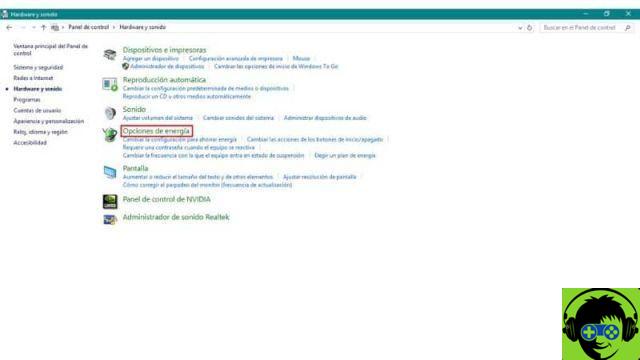
A origem deste problema é a configuração errada opções de energia padrão devido a erros nas atualizações do Windows. O procedimento que mostraremos a seguir resolverá esse problema, você verá que em dois por três você terá seu laptop no comando.
Basta seguir estes passos com atenção para que você não tenha problemas no processo que mostraremos a seguir. Da mesma forma, se você tiver outros problemas, sugerimos que você vá ao Suporte Técnico da Microsoft para obter assistência.
Passo 1
A primeira coisa que você precisa fazer é ir ao painel de controle do seu computador, você pode acessá-lo rapidamente acessando a ferramenta de execução. Basta apertar os botões "Windows + R" para fazê-lo aparecer e, uma vez lá, digite Control para abrir a janela.
Passo 2
Quando estiver no Painel de Controle, vá para a seção Hardware e Som, depois para Opções de Energia e, uma vez lá, vá para a seção chamada "Planos de energia". Nesta seção, você deve escolher o plano que mais gosta e clicar em «Alterar configurações do plano».
Uma vez dentro, você precisa clicar na opção "Restaurar o plano para a configuração padrão" e, em seguida, clique em aceitar para aplicá-lo.
Passe 3
Uma vez aceito, vá para a opção "Alterar configurações avançadas de energia" e dentro dessas opções confirme que você está no plano selecionado. Então clique "Restaurar padrões do plano" e clique em Sim para aceitar as alterações.
Pronto, com esses passos você deve ter resolvido o problema com seu notebook e ele deve estar carregando novamente. No entanto, existe a possibilidade de que esse problema não tenha sido corrigido seguindo estas etapas que acabamos de fornecer.
Em caso afirmativo, o que você deve fazer é atualizar seu sistema operacional para que esse problema de não carregamento seja completamente corrigido. Atualizando seu sistema operacional é muito simples e não levará muito tempo, e a atualização trará muitos benefícios além de resolver seu problema.
Como atualizar meu Windows 10?

A única coisa que você precisa fazer para atualizar seu sistema operacional para a versão mais recente disponível é acessar o mecanismo de pesquisa e digitar «Pesquisar atualizações». Depois de abrir esta ferramenta, aperte o botão chamado «Check for Updates» para iniciar o processo.
Você sabia que existem diferentes versões do sistema operacional Windows? digite este artigo para descobrir quantos existem.
Depois de baixar a atualização e concluir o processo, você precisará reinicie o notebook para que as alterações tenham efeito. E pronto, com isso com certeza seu problema será resolvido e seu notebook irá recarregar como antes.
Estar atualizado lhe proporcionará grandes benefícios, além de resolver seu problema, pois um sistema atualizado é mais ideal. Se por algum motivo você não conseguir atualizar seu sistema operacional, peça ajuda para forçar a atualização do Windows 10 e desta forma fazer a recarga do notebook.
Esperamos realmente que este guia tenha sido útil para você e que você tenha conseguido resolver seu problema de estar conectado sem cobrar.

























